F
Flocyberboy
Membre
- Inscrit
- 2 Avril 2014
- Messages
- 25
- Points
- 0
- #1
FULL STOCK Restore - Nandroid Back Up du HTC One X
Back Up Android Jelly Bean 4.1 + Sense 4 (pour un Hboot inférieur à 1.72)
et/ou
Back Up Android Jelly Bean 4.2.2 + Sense 5 (pour un Hboot égale/supérieur à 1.72)
et/ou
Back Up Android Jelly Bean 4.2.2 + Sense 5 (pour un Hboot égale/supérieur à 1.72)
Avertissement : Cette opération comporte des risques et en aucun cas ne vous assure que votre garantie sera valable. Phonandroid ne peut être tenu responsable des éventuels problèmes rencontrés.
Je vous propose une méthode pour appliquer un Back up de la rom officielle de HTC.
Après avoir avoir effectué cette manipulation, votre One X acceptera de faire les Mises à Jour Logicielles Officielles de HTC (OTA).
Avant de commencer le tuto, pensez à faire une sauvegarde de vos données car votre mobile sera remis à son état d'origine.
-------------------------------------------------------------------------
Pré-requis :
- - Avoir un Bootloader déverrouillé (lien tuto)
- - Avoir installé les drivers USB HTC : S'il vous plaît, Connexion ou S'inscrire pour voir le contenu ou les urls !(version : 3.0.0.021 / une version plus récente peut être disponible sur le net)
- - Avoir téléchargé Fastboot : S'il vous plaît, Connexion ou S'inscrire pour voir le contenu ou les urls !
- - Avoir téléchargé ClockWorkMod : S'il vous plaît, Connexion ou S'inscrire pour voir le contenu ou les urls !
- - Avoir téléchargé le Recovery officiel HTC : S'il vous plaît, Connexion ou S'inscrire pour voir le contenu ou les urls !
Nandroid Back Up :
si votre Hboot est inférieur à 1.72
S'il vous plaît,
Connexion
ou
S'inscrire
pour voir le contenu ou les urls !
- - Back Up Android Jelly Bean 4.1 + Sense 4 : S'il vous plaît, Connexion ou S'inscrire pour voir le contenu ou les urls !Rom Stock originale
si votre Hboot est égale/supérieur à 1.72
S'il vous plaît,
Connexion
ou
S'inscrire
pour voir le contenu ou les urls !
- - Back Up Android Jelly Bean 4.2.2 + Sense 5 : S'il vous plaît, Connexion ou S'inscrire pour voir le contenu ou les urls !Rom Stock originale + OTA
Préparation :
- Installez les drivers USB de HTC HTCDriver_3.0.0.021.exe pour que votre Pc reconnaisse votre téléphone

- Puis décompressez le fichier fastboot.zip et copiez le dossier à la racine de votre ordinateur sur C:\.
- Copiez les fichiers cwm5840.img et recovery.img à l'intérieur du dossier Fastboot.
- Appuyez sur la touche Windows + R. Une fenêtre s'affiche. S'il n'est pas écrit cmd à l'intérieur, écrivez-le. Enfin, cliquez sur Ok.
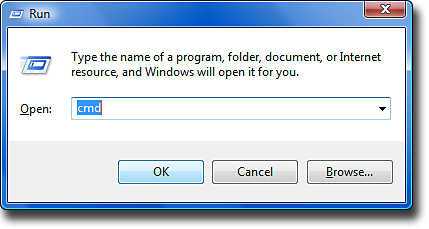
- Dans la fenêtre de commande qui s'affiche, tapez le code suivant :
Code:S'il vous plaît, Connexion ou S'inscrire to view codes content!
puis validez avec la touche Entrée
Manipulation :
- Si votre mobile est branché à votre ordinateur, débranchez-le. Éteignez votre mobile. Appuyez sur les touches Power + Volume Bas simultanément pendant quelques secondes jusqu'à l'apparition du menu bootloader.
Si votre mobile redémarre directement sur Android, appuyez sur la touche Volume Bas et faites redémarrer votre téléphone tout en maintenant Volume Bas enfoncé.
- Patientez le temps que le hboot se charge. Ensuite, appuyez sur la touche Power pour sélectionner FASTBOOT. Le mot fastboot doit s'afficher dans un rectangle rouge.
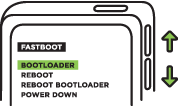
- Connectez votre mobile à votre ordinateur via le câble USB.
(FASTBOOT se transforme en FASTBOOT USB)
- Retournez à votre fenêtre de commande,
tapez le code suivant :Code:S'il vous plaît, Connexion ou S'inscrire to view codes content!
- Une barre de chargement verticale va s'afficher sur votre mobile. Patientez le temps de l'installation.
- A la fin de l'installation, sélectionnez reboot bootloader avec la touche Volume bas et validez avec la touche Power.
- Débranchez votre cable USB du téléphone.
- Puis sélectionnez BOOTLOADER avec la touche Power pour retourner au menu de base du Hboot.
- Attendez que le Hboot se charge puis sélectionnez Recovery avec la touche Volume Bas et validez avec la touche Power.
- Voilà, le Clockworkmod recovery s'affiche au bout de quelques instants.
- Sélectionnez mounts and storage avec la touche Volume Bas et validez avec la touche Power.
- Sélectionnez mount USB storage avec la touche Volume Bas et validez avec la touche Power.
- Retournez sur votre PC ouvrez le stockage de masse qui vient de se connecter a votre PC et double-cliquez sur le dossier clorckworkmod puis sur le dossier Backup. Déziper et copiez le dossier 2013-08-18.21.57.38 et/ou le dossier 2014-04-02.08.38.26 dans le dossier Backup.
- Sélectionnez +++++Go Back+++++ avec la touche Volume Bas et validez avec la touche Power.
- Sélectionnez wipe data/ factory reset avec la touche Volume Bas et validez avec la touche Power.
- Sélectionnez - Yess - - delete all user data avec la touche Volume Bas et validez avec la touche Power.
le téléphone formate et vous donne le message Data wipe complete et vous renvoie vers le le menu de base de ClockWorkMod
sinon sélectionnez +++++Go Back+++++ avec la touche Volume Bas et validez avec la touche Power.
- Sélectionnez wipe cache partition avec la touche Volume Bas et validez avec la touche Power.
- Sélectionnez - Yess - - wipe chace avec la touche Volume Bas et validez avec la touche Power.
le téléphone wipe et vous donne le message Cache wipe complete et vous renvoie vers le le menu de base de ClockWorkMod
sinon sélectionnez +++++Go Back+++++ avec la touche Volume Bas et validez avec la touche Power.
- Sélectionnez advance avec la touche Volume Bas et validez avec la touche Power.
- Sélectionnez Wipe Dalvik Cache avec la touche Volume Bas et validez avec la touche Power.
- Sélectionnez - Yess - - wipe chace avec la touche Volume Bas et validez avec la touche Power.
le téléphone wipe et vous donne le message Dalvik Cache wiped et vous renvoie vers le le menu de base de ClockWorkMod
sinon sélectionnez +++++Go Back+++++ avec la touche Volume Bas et validez avec la touche Power.
- Sélectionnez backup and restore avec la touche Volume Bas et validez avec la touche Power.
- Sélectionnez restore avec la touche Volume Bas et validez avec la touche Power.
- Sélectionnez restore avec la touche Volume Bas et validez avec la touche Power.
- Sélectionnez 2013-08-18.21.57.38 ou 2014-04-02.08.38.26 avec la touche Volume Bas et validez avec la touche Power.
le téléphone restore le Nandroid BackUp et vous donne le message Restore Completed et vous renvoie vers le le menu de base de ClockWorkMod
sinon sélectionnez +++++Go Back+++++ avec la touche Volume Bas et validez avec la touche Power.
-------------------------------------------------------------------------
On pourrait croire que tout est fini à partir de là, surtout si vous avez appliqué la 2014-04-02.08.38.26.
mais il faut encore appliquer le recovery de HTC que vous avez téléchargé auparavant.
------------------------------------------------------------------------- - Si votre mobile est branché à votre ordinateur, débranchez-le. Éteignez votre mobile. Appuyez sur les touches Power + Volume Bas simultanément pendant quelques secondes jusqu'à l'apparition du menu bootloader.
- Patientez le temps que le hboot se charge. Ensuite, appuyez sur la touche Power pour sélectionner FASTBOOT. Le mot fastboot doit s'afficher dans un rectangle rouge.
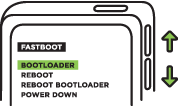
- Connectez votre mobile à votre ordinateur via le câble USB.
(FASTBOOT se transforme en FASTBOOT USB)
- Retournez à votre fenêtre de commande,
tapez le code suivant :Code:S'il vous plaît, Connexion ou S'inscrire to view codes content!
- Une barre de chargement verticale va s'afficher sur votre mobile. Patientez le temps de l'installation.
- tapez le code suivant :
Code:S'il vous plaît, Connexion ou S'inscrire to view codes content!
- Sélectionnez reboot avec la touche Volume Bas et validez avec la touche Power.
-------------------------------------------------------------------------
Voila, si vous avez appliqué le Nandroid 2013-08-18.21.57.38 il vous suffit de faire les mises à jours de HTC.
et si vous avez appliqué le Nandroid 2014-04-02.08.38.26 vous pourrez continuer à faire les mises à jours de HTC.
-------------------------------------------------------------------------
Merci de publier vos retours sur ce tuto
REMERCIMENTS
à pour ses explications données dans ce forum
à pour son aide durant les manipulations et pour la relecture
Mise en page inpirée par les tutos de

